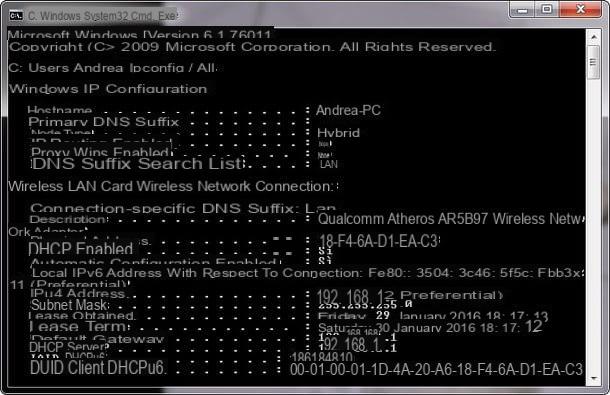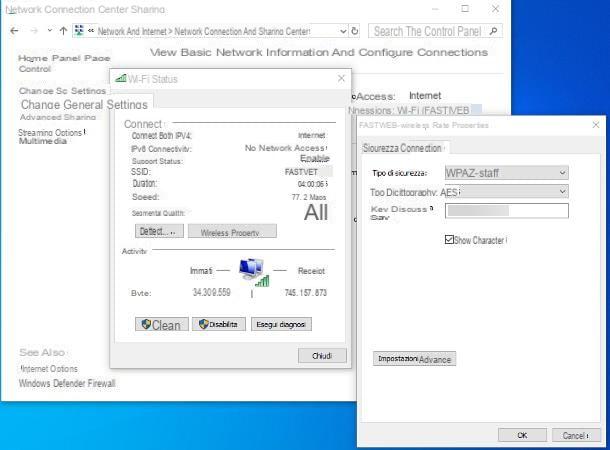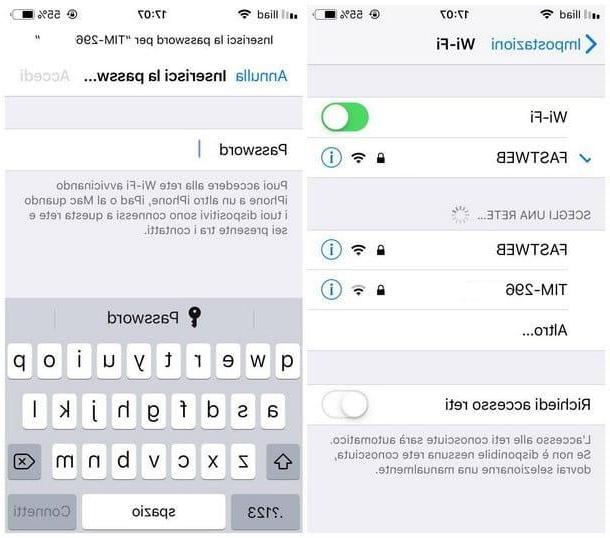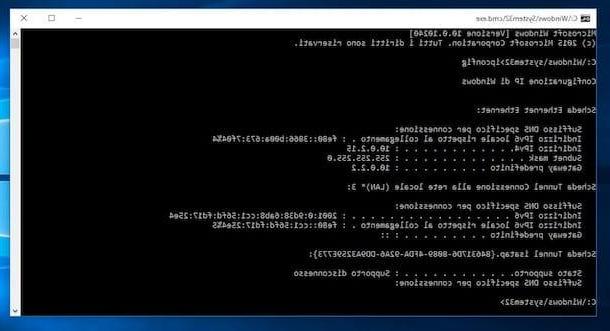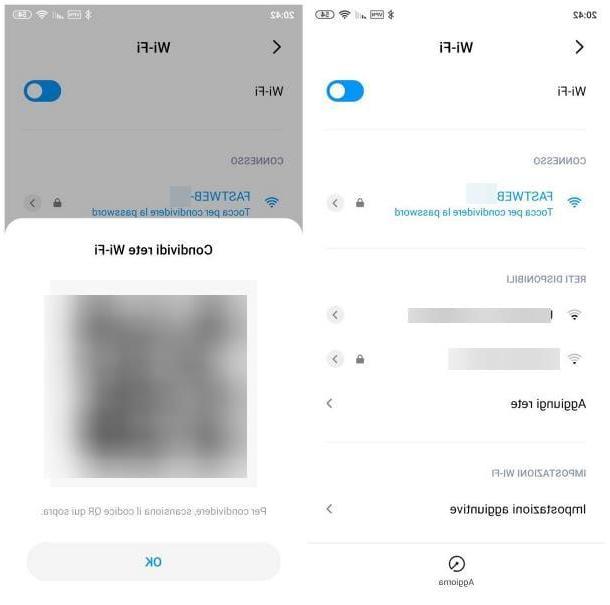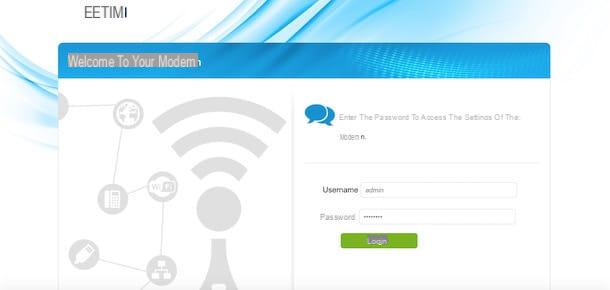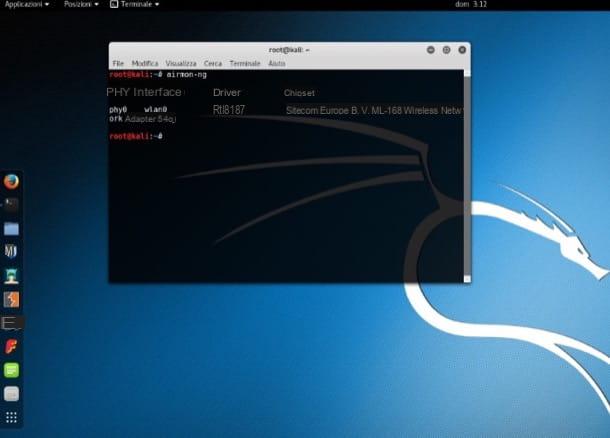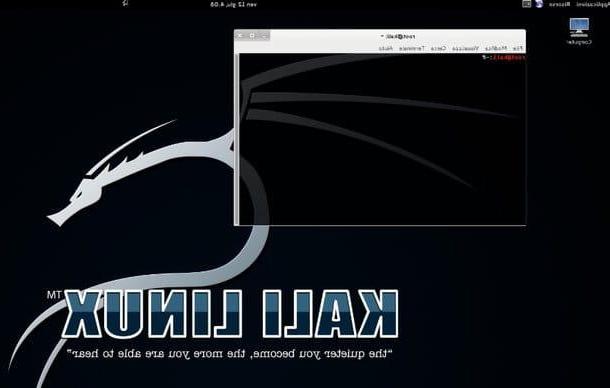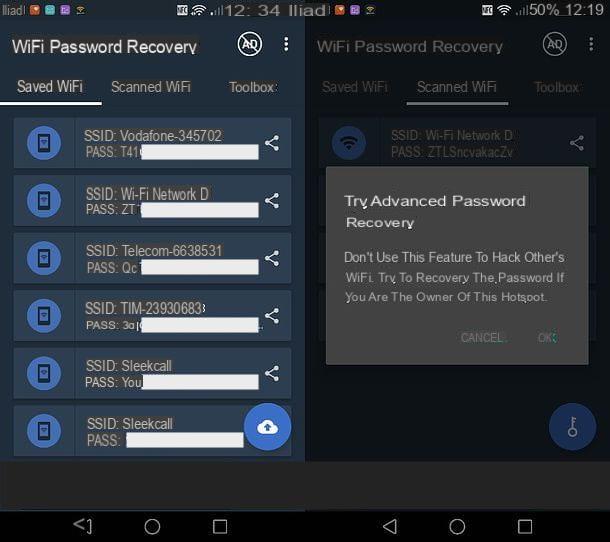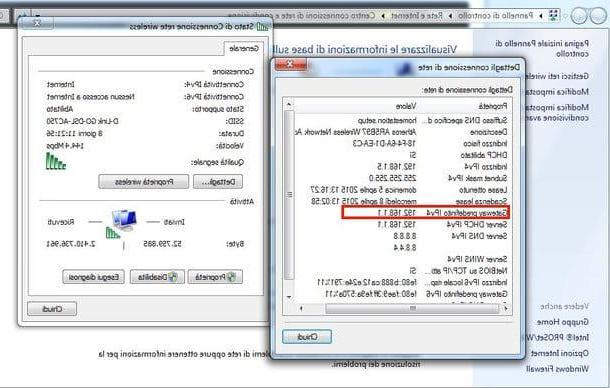Como se conectar ao WiFi sem saber a senha da rede
Apesar do que você possa acreditar, em algumas circunstâncias, é possível conectar-se a Wi-Fi sem saber senhas com uma simplicidade desarmante: a seguir ilustro quais são, na minha opinião, as técnicas mais rápidas e eficazes para serem postas em prática em casos como este.
WPS
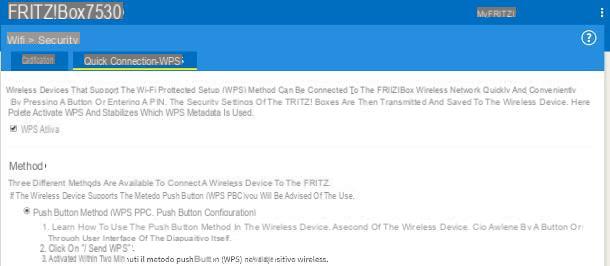
Um dos métodos mais simples para conectar-se ao WiFi sem saber a senha envolve o uso de tecnologia WPS. Se você nunca ouviu falar, é um padrão desenvolvido para simplificar a conexão a redes sem fio, evitando inserir senhas longas e complicadas.
Em suma, via WPS é possível conectar um dispositivo à Internet, no modo Wi-Fi, bastando pressionar um botão (ou inserindo um PIN consistindo em 8 dígitos).
Para que tudo corra bem, no entanto, é essencial que tanto o roteador ao qual você se conecta quanto os dispositivos a serem conectados sejam compatíveis com esta tecnologia: no estado atual das coisas, suporte para Windows e Android (versões anteriores a 9) o uso da tecnologia WPS, enquanto o Android 9 e posterior, iOS, iPadOS e macOS não.
Além disso, gostaria de salientar que, embora conveniente, a função WPS foi "marcada" como oficialmente vulnerável, pois apresenta uma série de vulnerabilidades que os cibercriminosos astutos podem explorar para violar a rede de referência.
Por esse motivo, alguns roteadores mantêm esse recurso desabilitado por padrão; entretanto, se o proprietário da rede em que você está interessado a ativou, ou se ela está ativada “por padrão” no roteador, você pode usá-la para estabelecer a conexão entre este último e seu dispositivo sem fio. Como? Vou explicar para você imediatamente.
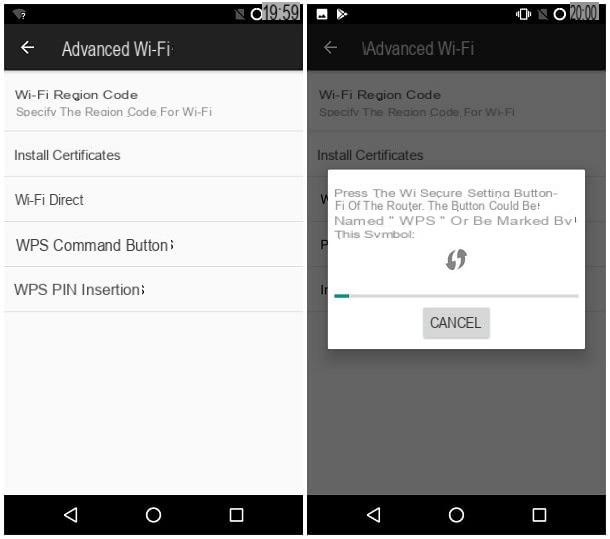
Para começar, aproxime-se do roteador e localize o botão físico WPS, que geralmente está localizado na parte frontal do dispositivo ou em uma das conchas laterais do mesmo. Geralmente, a referida chave é identificada por uma abreviatura que indica o nome da tecnologia (WPS, na verdade), ou por um ícone em forma de um setas circulares opostas.
Depois de identificar o botão WPS, pressione-o, leve o dispositivo para se conectar à Internet, acesse as configurações da rede Wi-Fi e selecione o nome da rede à qual estabelecer a conexão. Em seguida, prossiga seguindo as instruções mais adequadas ao sistema operacional que você está usando.
- Windows - Clique emícone de rede (aquele com o chuteiras ou globo) colocado próximo ao relógio, em seguida, no nome do Rede Wi-Fi de seu interesse e clique no botão conectar. Se tudo correr bem, só deverá ver o ecrã de introdução da palavra-passe por alguns instantes, após o que a ligação será estabelecida de forma totalmente automática e sem necessidade de operações adicionais.
- Android - abril Configurações sistema operacional, tocando no botão em forma de dengrenagem localizado na tela inicial ou na gaveta do aplicativo; selecione o item Wi-Fi, toque no botão (⋮) que está no canto superior direito e, em seguida, no item Avançado, que aparece no menu exibido na tela. Neste ponto, toque no item Botão WPS e aguarde até que a conexão à rede de seu interesse seja concluída.
Compartilhando de smartphone / tablet
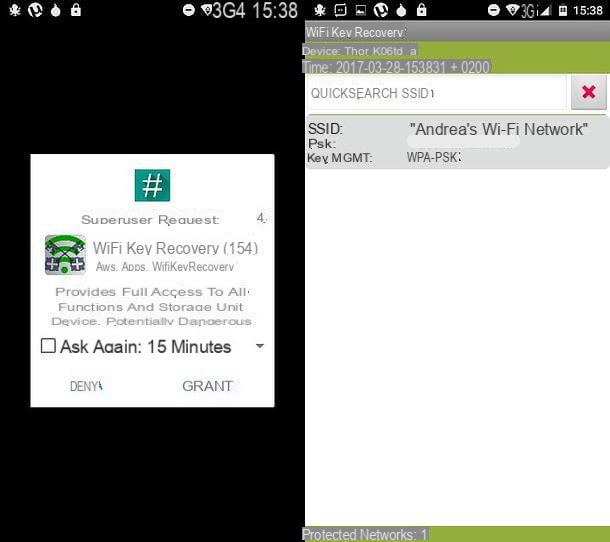
Se você está na companhia de uma pessoa já conectado à rede Wi-Fi de seu interesse via smartphone ou tablet, você pode pedir a ela que compartilhe a chave de acesso relativa com você. Por exemplo, se esta pessoa possui um smartphone Android equipado com uma variante particular do sistema operacional (por exemplo, o ROM MIUI di Xiaomi), ele pode enviar a chave de acesso que você está procurando usando um QR code.
Fazer isso é muito simples: você precisa acessar o Configurações sistema operacional, entre na seção Wi-Fi e toque em nome da rede à qual você está conectado (em cuja correspondência está a redação Toque para compartilhar a senha).
Depois de alguns momentos, um QR code contendo a chave de rede que procura: o que tem de fazer, neste momento, é digna sua línguazar o código QR através do seu smartphone ou tablet, através de uma das aplicações dedicadas ao fim, e ler a palavra-passe que contém. Se você não souber como, pode dar uma olhada no meu guia sobre como ler um código QR ou meus tutoriais específicos para dispositivos da marca Samsung, Huawei ou iPhone.
Se o seu dispositivo Android não tem esse recurso, mas foi enraizado, você pode usar Recuperação de chave WiFi, um aplicativo capaz de recuperar e visualizar as senhas de todas as redes salvas no dispositivo em texto não criptografado.
Então, depois de baixar e iniciar o aplicativo, você precisa conceder a ele as permissões necessárias para usar superusuário / superSU respondendo afirmativamente à mensagem de aviso exibida na tela. Feito isso, basta tocar no nome da rede de seu interesse, para recuperar a chave de rede desejada (visível ao lado do texto PSK).
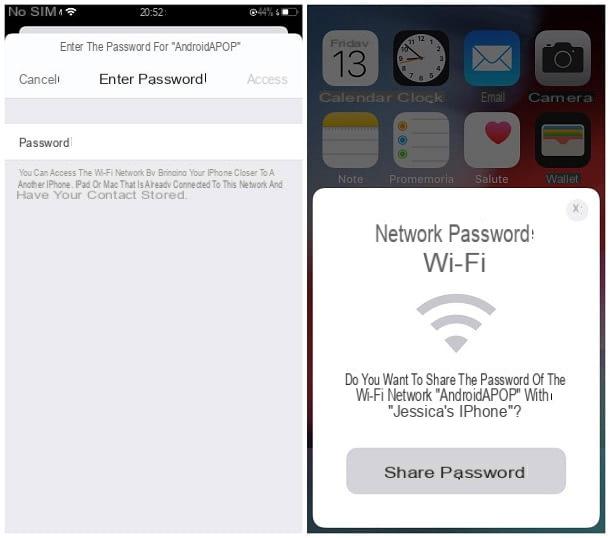
Se, por outro lado, você e a outra pessoa tiverem um dispositivo da marca Apple (iPhone o iPad) e este último já estiver conectado à rede Wi-Fi cuja senha você está interessado, você pode usar o sistema Continuidade para compartilhá-lo (mas sem exibi-lo em texto claro): esta tecnologia, propriedade da Apple, permite que você compartilhe alguns dados - incluindo as senhas das redes sem fio às quais você está conectado - entre dispositivos equipados com iOS, iPadOS e macOS.
Para que o compartilhamento seja bem-sucedido, algumas condições muito específicas devem ser atendidas.
- O iPhone ou l 'iPad já conectado à rede Wi-Fi deve ter a bordo iOS 11 ou posterior ou iPadOS.
- Seu dispositivo, que pode ser um Mac, outro iPhone ou um iPad, deve ter um dos sistemas operacionais acima a bordo, ou macOS 10.12 ou posterior.
- Ambos os dispositivos devem ter o Bluetooth habilitado e devem "se conhecer" de alguma forma: por exemplo, eles podem se encontrar em suas respectivas listas de contatos.
Se essas condições forem atendidas, proceda assim: ligue para o Tela de entrada de senha da rede Wi-Fi no seu dispositivo e peça ao seu amigo para trazer oiPhone / iPad desbloqueado e responder afirmativamente ao mensagem de solicitação de compartilhamento de senha. Se tudo correr bem, depois de alguns segundos, seu dispositivo deverá ser capaz de se conectar à Internet.
Recuperando do roteador
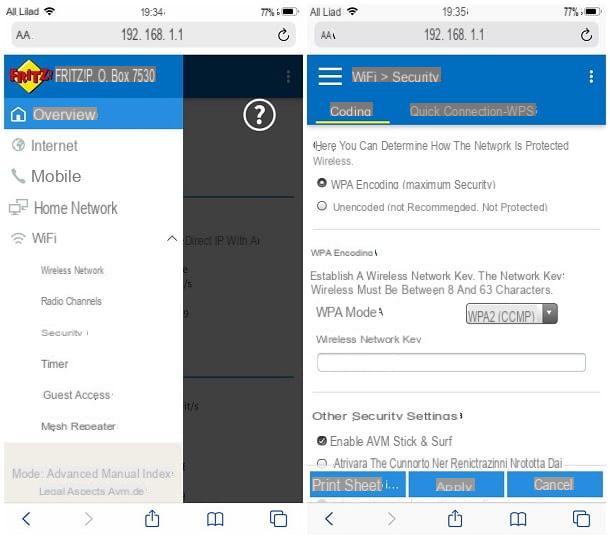
Como alternativa aos métodos vistos acima, você pode tentar recuperar a senha Wi-Fi do roteador via ... o roteador! Se você tiver acesso ao dispositivo, pode dar uma olhada noadesivos geralmente preso na parte traseira do dispositivo ou na parte traseira dele: geralmente, a chave de rede padrão é especificada lá. Se o proprietário legítimo do roteador nunca o modificou, com um pouco de sorte você poderá obter o resultado desejado.
Se este método falhar, você pode tentar recuperar a chave da rede Wi-Fi diretamente do painel de gerenciamento do roteador: neste caso, no entanto, é essencial ter outro dispositivo eletrônico já conectado à rede desejada, seja um computador. ( neste caso, você também pode tirar vantagem da conexão Ethernet), um smartphone ou tablet. Se for esse o seu caso, siga as instruções abaixo.
- Utilizando um navegador de sua escolha, a partir do dispositivo já conectado ao roteador, acesse o painel de gerenciamento do dispositivo em questão: para isso, digite na barra de endereço do navegador seu Endereço IP, que normalmente corresponde a 192.168.1.1, 192.168.0.1 ou 192.168.1.254 e por Transmissão. Se os endereços mencionados acima levarem você a uma mensagem de erro, siga as etapas que forneci neste guia para recuperar o endereço exato.
- Quando o painel de gerenciamento do roteador for exibido, digite o username e senha nos campos apropriados. Se essas informações nunca foram alteradas, você pode tentar fazer login com admin / admin o senha do administrador (quais são as combinações predefinidas mais comuns); se, por outro lado, for o primeiro acesso ao roteador, pode ser oferecido um procedimento para definir a senha. Se você estiver tendo problemas para fazer login usando essas informações, dê uma olhada no meu guia sobre como ver a senha do modem, para tentar resolver o problema.
- Uma vez conectado, use o menu principal do roteador (geralmente localizado na parte superior ou à esquerda) para acessar a seção relacionada a Configuração de Wi-Fi (Ou Wi-Fi ou novamente, Rede sem fio) e a subseção relativa a segurança. Se tudo correr bem, a chave de rede deve residir no campo dedicado, geralmente denominado Palavra-passe o PSK.
Infelizmente, não é possível fornecer detalhes adicionais sobre as etapas a seguir, pois não tenho conhecimento do modelo de roteador que você está usando e cada dispositivo possui um menu estruturado de forma diferente. No entanto, se precisar de mais informações sobre os dispositivos de rede da marca Netgear, D-Link ou TP-Link, ou aqueles distribuídos com assinaturas TIM, Fastweb, WINDTRE ou Vodafone, leia os tutoriais temáticos em meu site.
Modo visitante
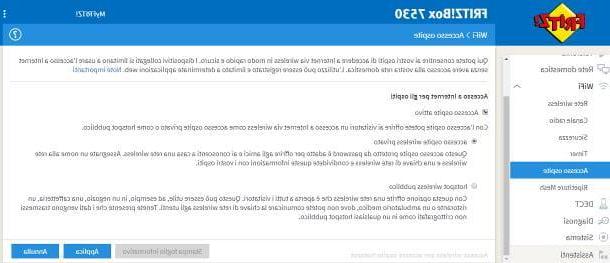
Como você diz? O proprietário da rede Wi-Fi gostaria de permitir o acesso a ela, mas não tem intenção de compartilhar sua chave de rede com você por razões óbvias de segurança? Em caso afirmativo, você pode sugerir que liguem o modo visitante do roteador, se estiver disponível.
Na prática, esta função permite que você crie um segunda rede sem fio com nome e chave de rede diferente do original. Em alguns casos, é possível aplicar algumas restrições específicas às redes de convidados, como a possibilidade de manter os dispositivos conectados apenas por um determinado período de tempo, a de limitar o acesso a apenas alguns protocolos de Internet (por exemplo, apenas navegação na web), impor restrições aos sites que podem ser visitados, e assim por diante.
No entanto, para ativar o modo de rede de convidado, você precisa fazer login em painel de gerenciamento do roteador (Expliquei como fazê-lo no parágrafo anterior deste guia), vá para a seção dedicada a Wi-Fi e habilitar rede de convidados atuando na alavanca apropriada ou colocando a marca de seleção ao lado do item dedicado. Normalmente, você pode definir as várias configurações usando os menus e campos de texto localizados logo abaixo.
Por exemplo, no meu roteador (a AVM FRITZ! Box 7530), as etapas a seguir são estas: uma vez logado, clique no item WiFi na barra lateral esquerda, depois no item Acesso de convidado que aparece imediatamente abaixo e coloque a marca de seleção ao lado do item Acesso de convidado ativo.
Então você tem que escolher se deseja criar um ponto deacesso sem fio privado, que é uma rede protegida por uma senha diferente da principal, ou um ponto de acesso sem fio público que, por outro lado, não está protegida por nenhuma senha (e na qual, obviamente, os dados são transmitidos em modo não criptografado).
Depois de ativar o modo que melhor se adapta a você, use as configurações localizadas imediatamente abaixo para indicar o nome da rede, caso existam senha de acesso e, se desejar, o Configurações avançadas relacionados aos protocolos / sites permitidos e ao temporizador de conexão. Quando terminar, clique no botão Aplicar para confirmar as alterações aplicadas.
Outros métodos para se conectar a WiFi sem saber a senha
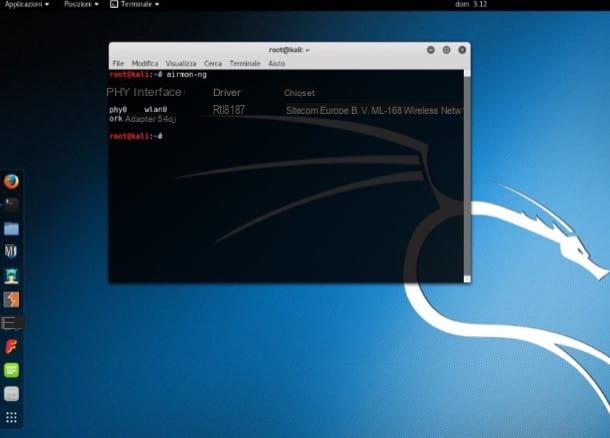
Como você diz? Nenhum dos métodos anteriores conseguiu levá-lo ao resultado desejado? Nesse caso, a única indicação que posso dar é para recuperar a chave de rede que você está procurando usando métodos um pouco mais exigentes, que requerem o uso de ferramentas avançadas (por exemplo, Kali Linux) e conhecimentos muito específicos em termos de segurança de rede.
Se você estiver interessado em saber mais, remeto-lhe a leitura de meu estudo aprofundado específico dedicado a este tema, no qual pude abordar o tema em detalhes.
No entanto, gostaria de salientar que o uso de sistemas semelhantes pode ser ilegal, uma vez que o acesso não autorizado a redes sem fio protegidas equivale a cometer uma violação gravíssima de privacidade. Portanto, use as informações que eu forneci apenas em casos de extrema emergência e, principalmente, após o recebimento doautorização do proprietário legítimo da rede Wi-Fi: Não me responsabilizarei pelo uso que você possa fazer do que eu lhe disse.
Como se conectar ao WiFi sem saber a senha